Perbaiki folder Anda tidak dapat dibagikan kesalahan di Windows 10/11
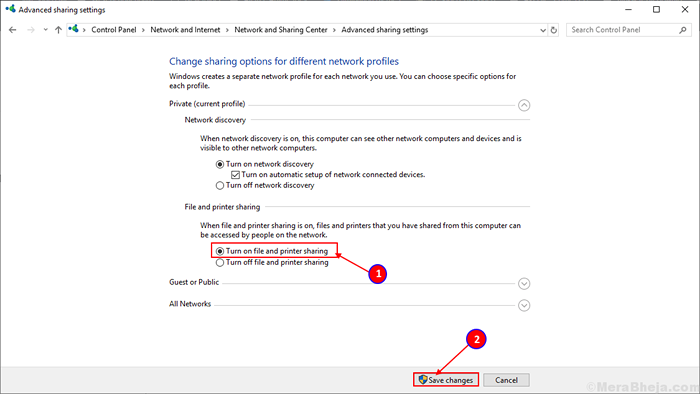
- 2161
- 621
- Hector Kuhic
Ketika Anda memiliki lebih dari satu komputer di jaringan lokal yang sama, sangat mudah bagi Anda untuk mengakses atau berbagi file dari satu komputer ke komputer lainnya. Tapi, ketika Anda mencoba membagikan file Anda, Anda ditolak dengan prompt 'folder Anda tidak dapat dibagikan'. Tidak perlu khawatir karena Anda tidak sendirian menghadapi masalah yang sama. Banyak pengguna Windows 11 dan Windows 10 melaporkan untuk menghadapi masalah yang sama. Kesalahan ini umumnya terjadi ketika Anda tidak memiliki izin untuk membagikan file atau dalam banyak kasus mungkin terjadi bahwa ada masalah dengan berbagi yang dilindungi kata sandi.
Sebelum melanjutkan ke perbaikan, Anda harus mencoba kerja kecil ini dan periksa apakah masalah Anda terpecahkan atau tidak-
1. Nonaktifkan antivirus Anda sementara. Kadang -kadang antivirus memblokir berbagi jaringan lokal. Periksa apakah Anda dapat mentransfer file Anda tanpa kesalahan.2. Periksa konektivitas internet Anda di kedua komputer.3. Mengulang kembali komputer Anda dan mencoba berbagi untuk sekali lagi.
4. Jika Anda memiliki mesin virtual yang diinstal di PC Anda, cukup nonaktifkan adaptor jaringan mesin virtual .
Jika salah satu dari ini tidak berhasil untuk Anda, pilih perbaikan ini.
Daftar isi
- FIX-1 Ubah Izin Folder-
- FIX-2 mematikan berbagi kata sandi yang dilindungi kata sandi-
- Fix-3 nyalakan pengaturan file dan printer-
FIX-1 Ubah Izin Folder-
Mengubah izin folder dapat menyelesaikan masalah berbagi folder dengan komputer lain. Sekarang, untuk memberikan kontrol penuh kepada setiap pengguna ikuti langkah -langkah ini-
1. Pergi ke lokasi folder yang ingin Anda bagikan. Klik kanan pada folder dan klik "Properti“.
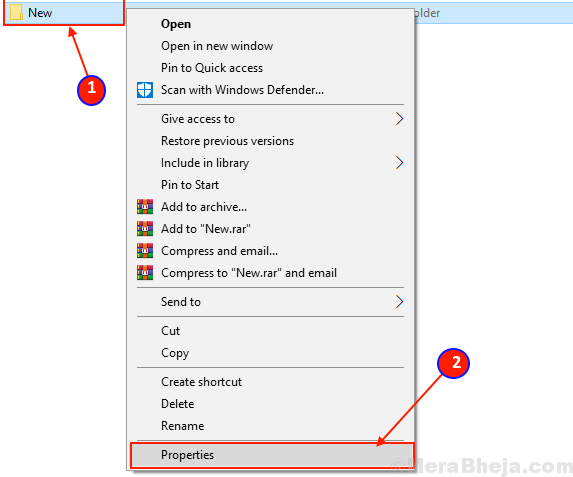
2. Sekarang, pergi ke “Membagikan"Tab dan klik"Lanjutan Sharinopsi G ”.
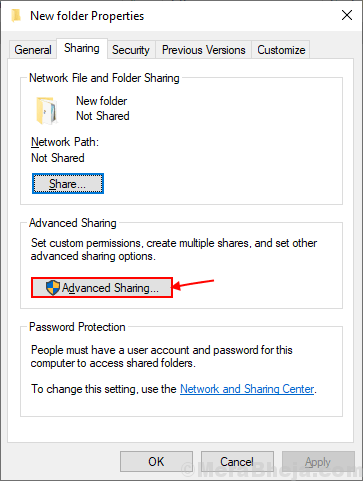
3. Sekarang periksa opsi "bagikan folder ini“.
4. Setelah itu, klik izin.
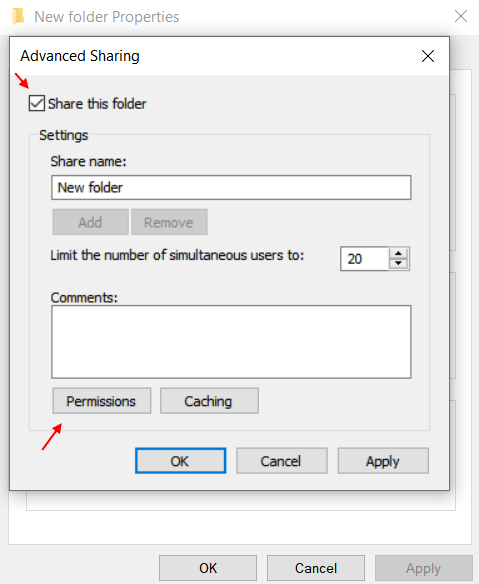
[Untuk mengizinkan "semua orang" dapat berbagi folder]-
Untuk memungkinkan semua orang akses folder Anda, ikuti langkah -langkah ini-
1.Periksa semua kotak "Mengizinkan"Untuk mengizinkan 'kontrol penuh', 'ubah' dan 'baca' pengaturan folder. Sekarang klik “Menerapkan"Dan kemudian"OKE“Untuk menyimpan perubahan.
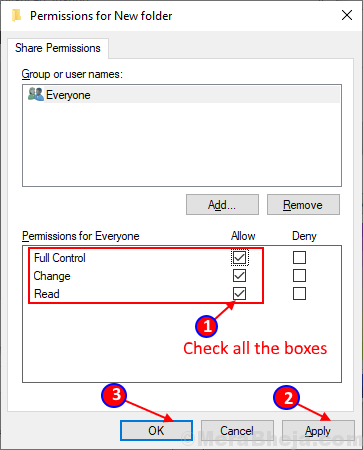
Sekarang periksa apakah Anda dapat berbagi folder tanpa kesalahan apa pun.
[Untuk mengizinkan masing -masing pengguna dapat berbagi folder]-
Untuk mengizinkan spesifik siapa yang dapat membagikan folder Anda, ikuti langkah -langkah ini-
1. Klik "Menambahkan”Di Pengaturan Keamanan.
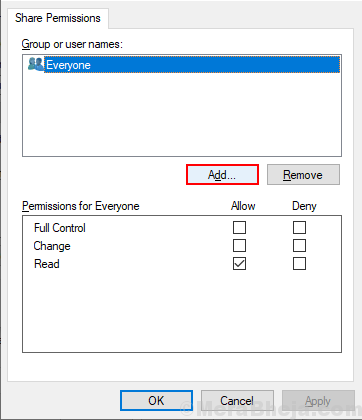
2. Sekarang, klik pada “Canggih“.
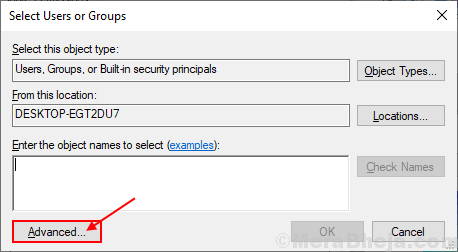
3. Sekarang, di jendela Pilih atau Grup Klik “Cari sekarang”Dan pilih nama pengguna Anda dari kotak 'Hasil Pencarian'. Sekarang, klik "OKE“.
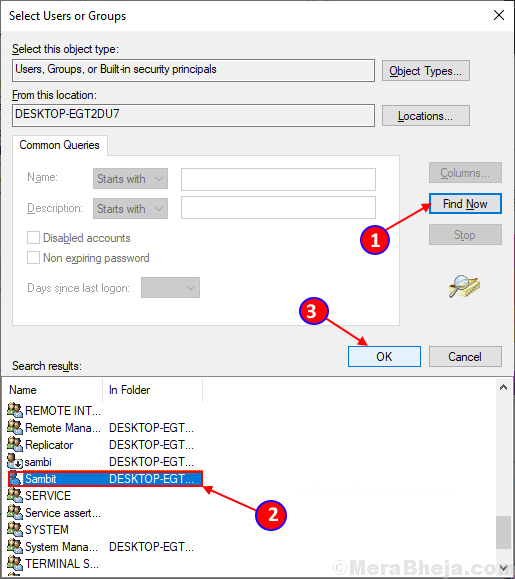
4. Sekarang, Anda akan dapat melihat nama pengguna yang Anda pilih di kotak 'masukkan objek untuk memilih'. Klik "OKE“.
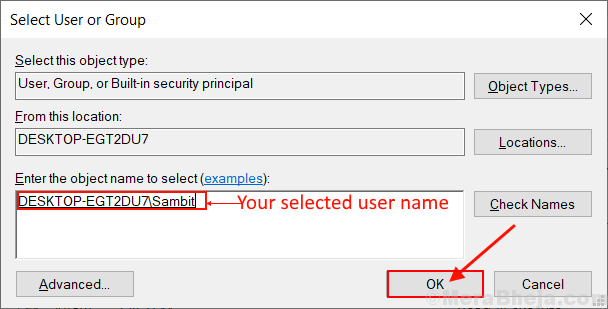
5. Sekarang, pilih nama pengguna di bawah “IzinBagian, lalu centang semua kotak di 'izin untuk' di bawah "Mengizinkan"Untuk pengaturan 'kontrol penuh', 'ubah' dan 'baca'. Klik "Menerapkan" Dan "OKE”Untuk menyimpan perubahan.
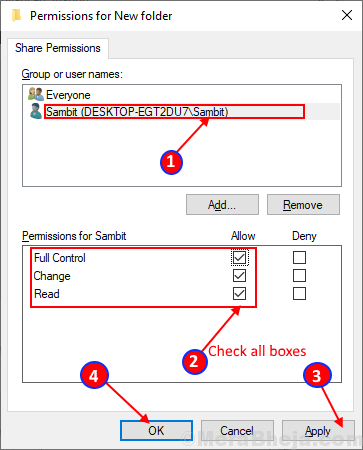
6. Tutup jendela Properties dan reboot komputer Anda.
Periksa apakah Anda dapat membagikan folder Anda dengan komputer di jaringan lokal Anda. Jika masalahnya masih belum terpecahkan, maka lakukan perbaikan berikutnya.
FIX-2 mematikan berbagi kata sandi yang dilindungi kata sandi-
Berbagi, mengakses atau mentransfer file dari komputer lain ke komputer Anda di jaringan yang sama membutuhkan kata sandi. Memutuskan “Berbagi Dilindungi Kata Sandi” dapat menyelesaikan kesalahan 'Anda tidak dapat dibagikan'. Tetapi sebelum melanjutkan ke langkah -langkah proses, mari kita jelaskan bahwa berbagi yang dilindungi kata sandi adalah cara teraman untuk mentransfer file Anda atau untuk mengakses jaringan lokal Anda. Menghapus Perlindungan Kata Sandi dapat membuat komputer Anda rentan terhadap pengguna lain di jaringan yang sama.
Ikuti langkah -langkah ini untuk mematikan "berbagi kata sandi" -
1. Tekan Kunci Windows +R untuk membuka lari. Salin dan tempel baris ini kontrol.exe /nama Microsoft.NetworkSharingCenter /Page Advanced dan memukul Memasuki. Pengaturan Berbagi Lanjutan jendela akan terbuka.
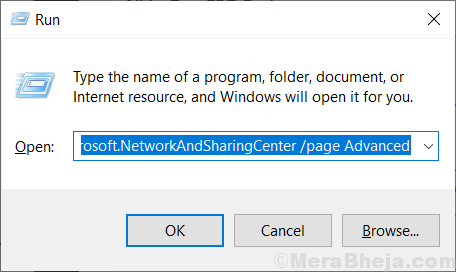
2. Di jendela Pengaturan Berbagi Advanced, klik "Semua jaringan“.
Pilih Nyalakan berbagi pilihan.
Di bawah "Berbagi Kata Sandi DilindungiOpsi, pilih "Matikan berbagi kata sandi yang dilindungi kata sandi“. Klik "Simpan perubahan“. Jika Anda diminta izin oleh Kontrol Akun Pengguna Klik 'Ya'.
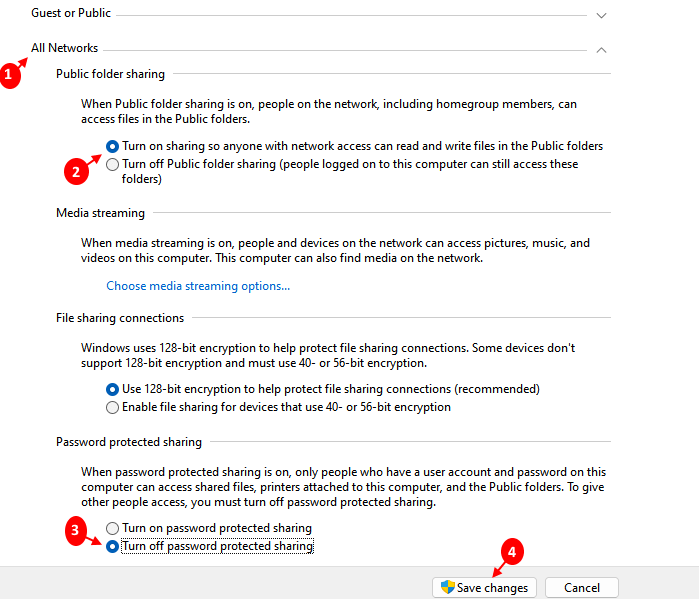
Menutup Pengaturan Berbagi Lanjutan tab. Mulai ulang komputer Anda dan cobalah untuk menyambung kembali. Jika masalah masih berlanjut untuk perbaikan berikutnya.
Fix-3 nyalakan pengaturan file dan printer-
Kadang -kadang mungkin terjadi bahwa Anda menghadapi masalah ini karena profil jaringan Anda menyangkal file dan berbagi printer. Menyalakan file dan pembagian printer dapat menyelesaikan masalah. Ikuti langkah ini-
[CATATAN: Disarankan dari akhir kami, bahwa Anda harus mengubah pengaturan ini saat Anda berada di jaringan 'pribadi' saja]
1. Tekan Kunci Windows +R untuk meluncurkan Run, dan Salin dan Tempel "kontrol.exe /nama Microsoft.Jaringan dan pusat Berbagi”Dan tekan Memasuki.
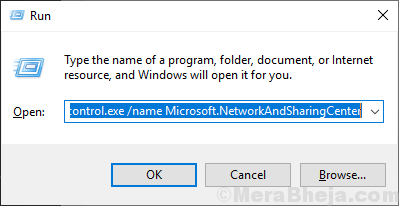
2. Sekarang, di sisi kiri klik “Ubah berbagi lanjutan“. Ini akan membuka jendela Pengaturan Berbagi Lanjutan.
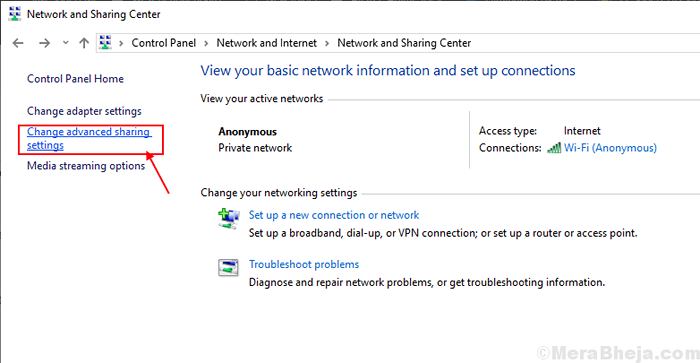
3. Sekarang, di jendela ini klik "Nyalakan file dan pembagian printer"Dan klik"Simpan perubahan“. Klik "YA"Jika Anda diminta izin dengan kontrol akun pengguna.
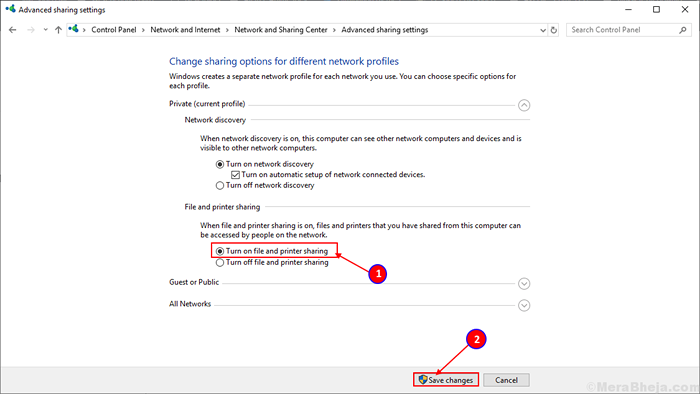
4. Tutup jendela panel kontrol, dan mengulang kembali komputer Anda.
Periksa apakah Anda dapat mentransfer folder Anda.
- « Cara menonaktifkan riwayat aktivitas dan jadwal di windows 10 Anda
- Perbaiki operasi yang diminta memerlukan Elevation- error 740 di Windows 10, 11 »

